iPhone6s plus单手模式怎么用?iPhone6s设置单手模式方法?
教教大家苹果6S单手模式设置方法,让你单手操控手机的情况毫无压力。 此文来自qqaiqin.com
iPhone6s plus单手模式怎么用 此文来自qqaiqin.com
1.如下图所示,当我们用手指连续二次触摸【主屏Home】按钮时,便可以触发系统的单手操作模式。值得注意的是二次触摸 ,而并不是按下Home按钮。 此文来自qqaiqin.com
Q游网qqaiqin
 Q游网qqaiqin
Q游网qqaiqin
2.如下图所示,当连续二次触摸 Home 按钮以后,此时屏幕会往下移动半屏,从而可以让我们能够触摸到位于顶部的按钮和其它内容。
此文来自qqaiqin.com
此文来自qqaiqin.com
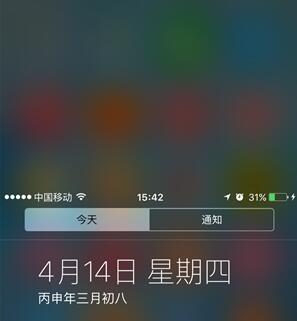
Q游网qqaiqin
3.又比如在打开桌面时,当激活单手模式以后,就可以点击之前位于顶部的对话了。
Q游网qqaiqin
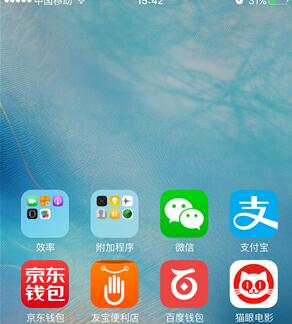
Q游网qqaiqin
4.当然对于有一些用户,可能并不喜欢这个功能,反而有时候因为误操作触发了单手模式。如果想要关闭单手操作的话,先请打开主屏上的【设置】-【通用】-【辅助功能】-【便捷访问】点击关闭选项,这样一来便不会再激活单手模式了。
Q游网qqaiqin
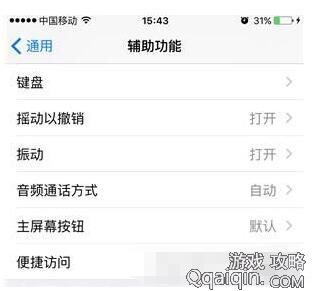
Q游网qqaiqin
以上相关的更多内容请点击“单手模式 ”查看,以上题目的答案为网上收集整理仅供参考,难免有错误,还请自行斟酌,觉得好请分享给您的好朋友们!